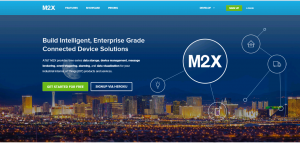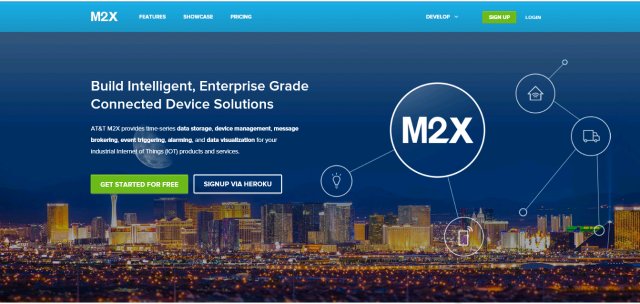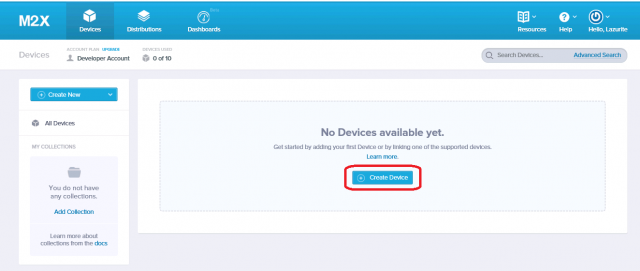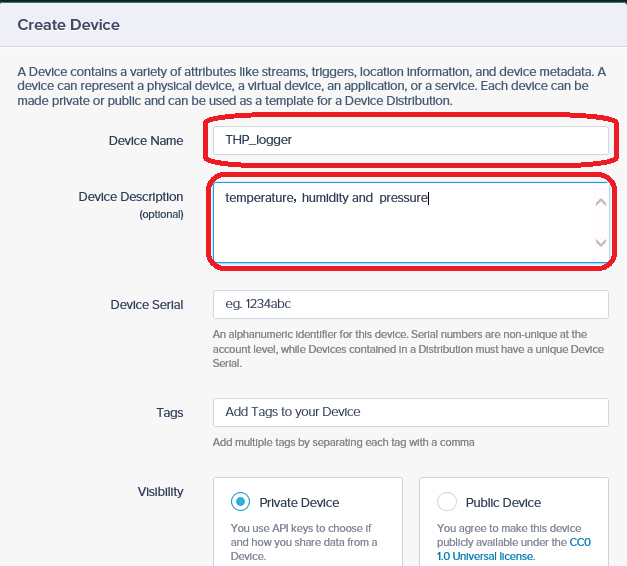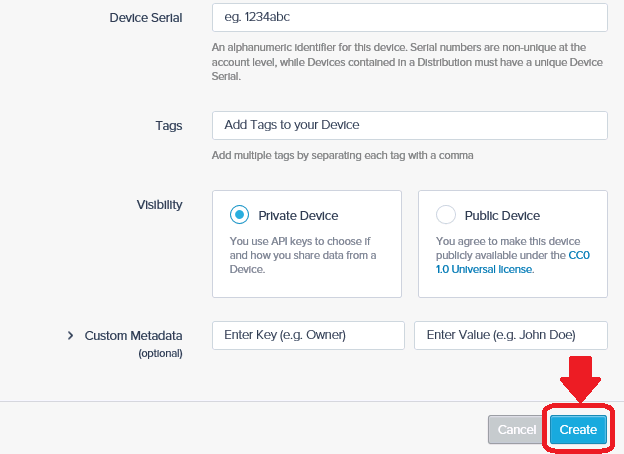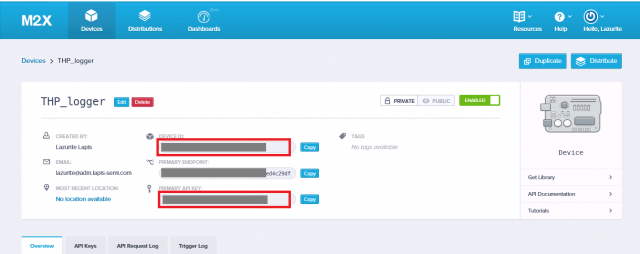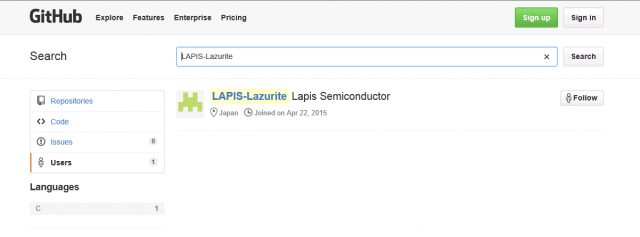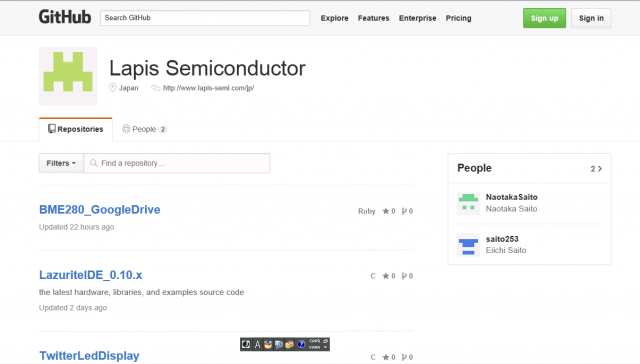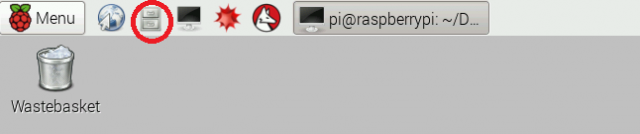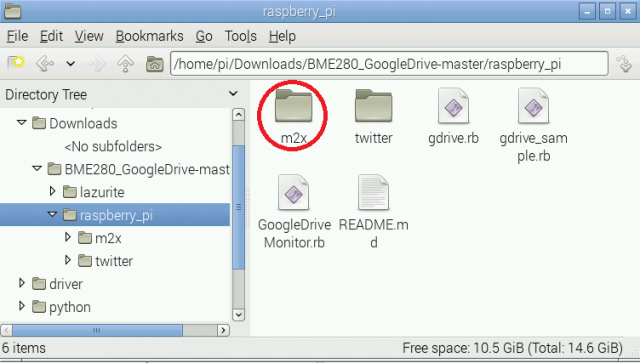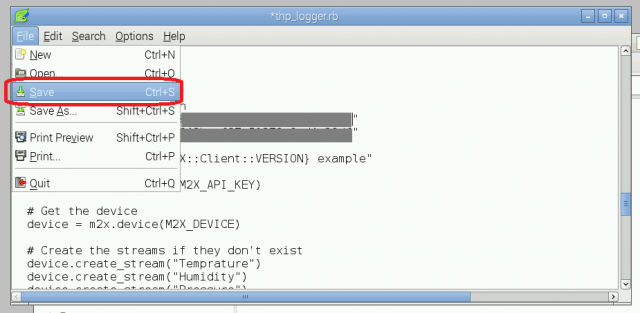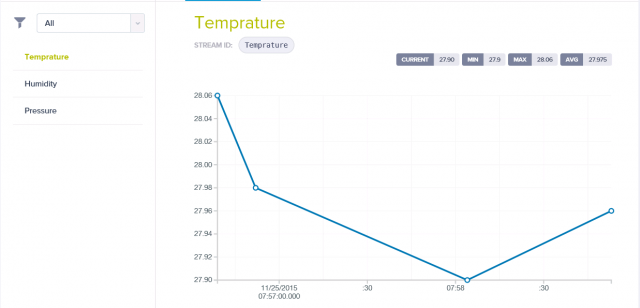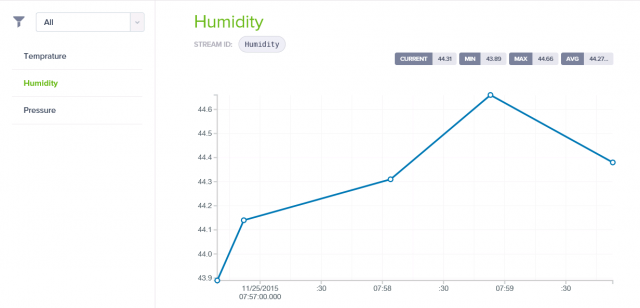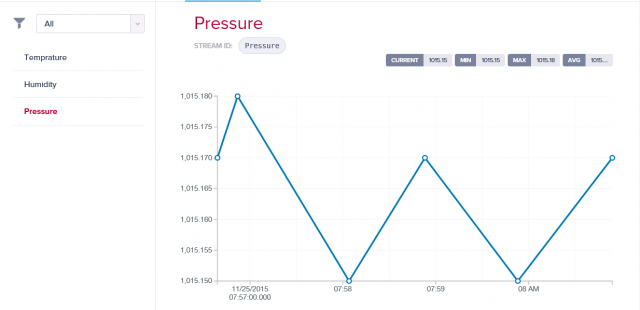M2Xで気温・湿度・気圧データをグラフで楽々モニタリング
2015-11-29
今回は、前回までの気温・湿度・気圧のデータをM2Xという無料のクラウドサービスでグラフにしてみます。
※途中までは「温度,湿度,気圧をGoogleDriveに保存、スマホで見れるお手軽 IoT (1)~(3)」と同じですので、そちらをご参照ください。
【Lazurite Sub-GHzでBME280のデータを受信する】
温度,湿度,気圧をGoogleDriveに保存、スマホで見れるお手軽 IoT (1)
【Raspberry piの設定】
温度,湿度,気圧をGoogleDriveに保存、スマホで見れるお手軽 IoT (2)
【BME280のデータをRaspberry Piで受信する】
温度,湿度,気圧をGoogleDriveに保存、スマホで見れるお手軽 IoT (3)
1. M2Xでアカウントを作成し、「NewDevice」を作成する。
1)まず、RaspberryPiを立ち上げ、左上のブラウザボタンから、AT&T社のM2Xというクラウドサービスのアカウントを作成します。
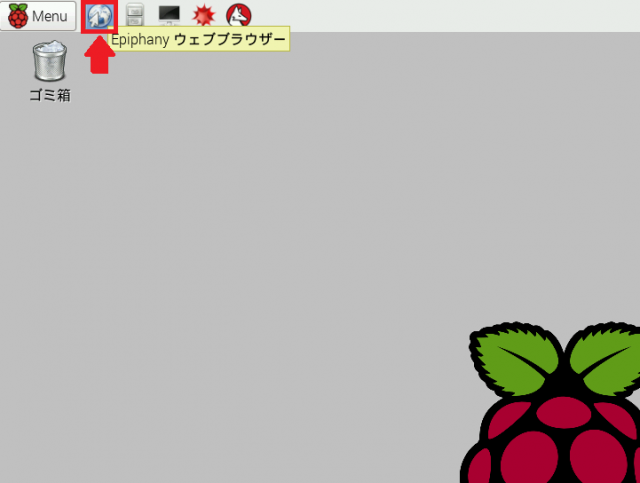
2)次に「NewDevice」を作成します。先ほど作成したアカウントでログイン後に「NewDevice」のボタンをクリックします。
3)「Device Name」 と「Device Description」のところに任意の名前と詳細を記入し、一番下のCreateボタンを押下します。
↓↓↓↓↓↓↓↓
4)「DEVICE ID」 と「 PRIMARY API KEY」 が取得できました! ↓
2.GitHubからRubyスクリプトをダウンロードする
1)M2XにアクセスするためRubyスクリプトを使用します。Rubyスクリプトをダウンロードするため、まずGitHubにアクセスします。
【GitHub/LAPIS-Lazuriteページへのアクセス方法】
① 右URLを直接入力→ https://github.com/LAPIS-Lazurite
または
② GitHubトップページ上部検索ウィンドウから「LAPIS-Lazurite」で検索し、左側のusersボタンをクリック ↓
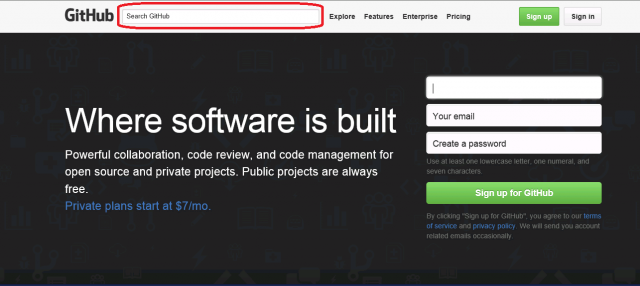
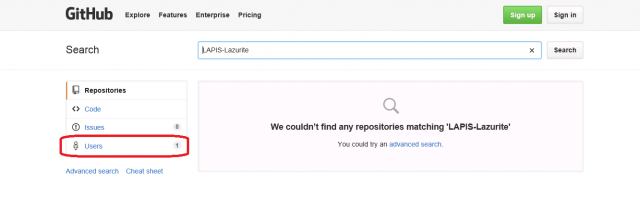
↓↓↓↓↓↓↓↓
↓↓↓↓↓↓↓↓
2)「BME280_GoogleDrive」を開き、右下のDownload ZIPからダウンロードします。
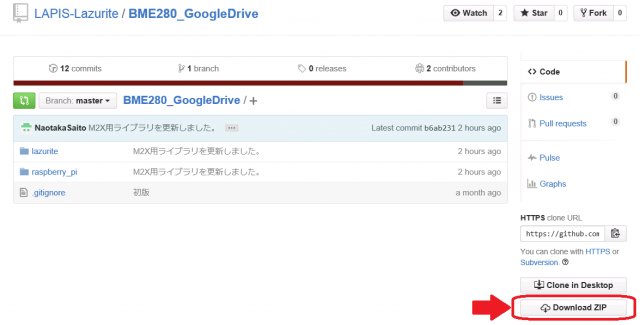
3.Rubyスクリプトを編集する
1)先ほどダウンロードしたBME280_GoogleDriveをファイルマネージャーから開き、thp_logger.rbというファイルを開きます。
Downloads > BME280_GoogleDrive-master > raspberry_pi > m2x > thp_logger.rb
2)ファイルを開いたら、先ほどM2Xのサイトで取得した「DEVICE ID 」と 「PRIMARY API KEY」 を入力し保存します。
4.M2XのRubyスクリプトを実行する
1)RaspberryPiのターミナル画面から、以下のコマンドを入力し、Rubyスクリプトを実行します。
pi@raspberrypi ~ $ sudo gem install m2x (←m2xの最新版をインストールします)
pi@raspberrypi ~$ sudo insmod ~/driver/sub-ghz/DRV_802154.ko (←ドライバのロード)
pi@raspberrypi ~$ cd Downloads/BME280_GoogleDrive-master/raspberry_pi/m2x(←フォルダへ移動)
pi@raspberrypi ~/Downloads/BME280_GoogleDrive-master/raspberry_pi/m2x $ sudo ruby thp_logger.rb (←プログラムの実行)
2)ターミナル画面BME280のデータが表示されました!! ↓
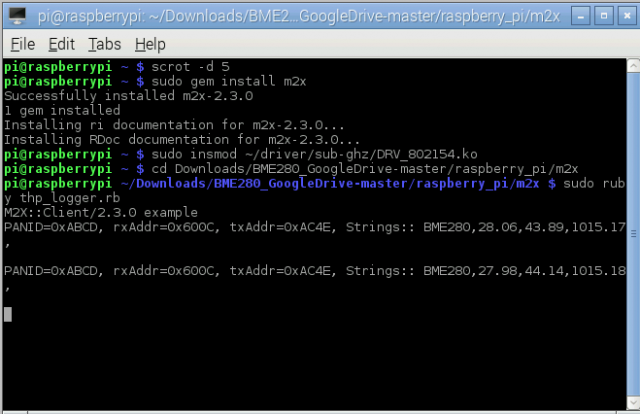
そして、M2Xのサイトをのぞいてみると・・・
このように、簡単にデータを収集、蓄積、表示化することができます。
項目ごとに取得したデータがグラフ化されるので、同時にいくつかのモニタリングをする際にもとても便利ですね ♪
※ 終了は Ctrl+C を入力してください。
※ ドライバのアンロードは sudo rmmod DRV_802154.ko です。
Lazurite Sub-GHzから信号を出した状態のままアプリケーションを終了して放置すると、メモリーに受信データが保存され続けてしまい、システムが不安定になる可能性があります。そのため、使用しない場合は上記コマンドを入力してドライバーをはずしてください。
以上、「M2Xで気温・湿度・気圧データをグラフで楽々モニタリング」をお届けしました♪